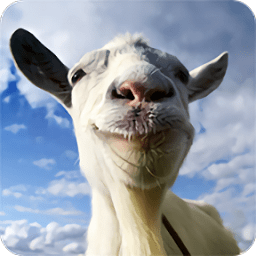在开始制作PPT之前,您需要准备好相关的素材和图片。确保您已经选择了适合的主题,以及需要展示的内容和要点。

打开PPT软件
首先打开您的PPT软件。通常情况下,您可以在电脑桌面或开始菜单中找到PPT的图标,并且双击打开它。
选择模板
在PPT软件界面中,您可以选择使用已有的模板或者从头开始制作PPT。如果您选择使用现有的模板,可以在模板库中选择适合的样式,然后点击应用。
创建新幻灯片
在制作PPT之前,您需要创建新的幻灯片。点击PPT软件界面上方的“插入”选项卡,然后选择“新幻灯片”。您可以选择插入标题幻灯片或内容幻灯片,具体根据您的需要选择。
插入图片
准备好要插入的图片后,在PPT软件界面左侧的“插入”选项卡中,点击“图片”按钮。然后可以选择本地文件中的图片,双击选择的图片即可插入到幻灯片中。
调整图片位置
插入图片后,您可以通过拖动和调整大小来修改图片的位置和大小。可以点击并拖动图片的四个角落来调整大小,或者点击并拖动图片来移动位置。
图片粘贴
除了通过插入图片的方式,您还可以使用“粘贴”功能将剪贴板中的图片粘贴到幻灯片中。首先复制您想要粘贴的图片,然后在PPT软件界面中的幻灯片上右击鼠标,选择“粘贴”选项,即可将剪贴板中的图片粘贴到幻灯片中。
保存和预览
在制作完一张幻灯片后,建议您保存工作。点击PPT软件界面左上角的“文件”选项,然后选择“保存”或“另存为”来保存您的PPT文件。同时,您还可以点击“幻灯片放映”来预览您的制作效果。
继续制作
现在,您已经学会了PPT制作流程中的图片粘贴这一步骤。您可以继续制作其他幻灯片,添加文字、图表等元素来丰富您的展示内容。
注意事项
在制作PPT时,注意选择高质量的图片,以避免在幻灯片放映时出现模糊或扭曲的情况。另外,尽量保持图片的一致性,避免使用不同风格或尺寸的图片,以免幻灯片显得混乱或不协调。
通过以上的步骤,您已经学会了如何在PPT制作过程中进行图片粘贴。希望这篇教程对您有所帮助,祝您PPT制作顺利!